为了提高市场占有率,微软一直在不断地升级Windows,许多用户急于更新他们的操作系统却发现该过程破坏了内置应用程序和功能,甚至使他们的设备无法使用 。如果你对更新Windows 11持谨慎态度,或者想要对有问题的更新进行故障排除 , 你可以将Windows 11更新推迟最多五周 。
如果你想知道如何暂停Windows 11更新,请继续阅读:
一、我应该禁用Windows 11更新还是推迟更新?
如果更新并不总是完美的,为什么不完全停止接收Windows 11更新呢?更新Windows是一个至关重要的过程,可确保你拥有最新功能,并确保你的计算机免受攻击和恶意软件的侵害 。虽然有些更新确实存在漏洞,但微软通常会在发布几天后修复它们 , 因此,尽管有多种方法可以完全停止或阻止Windows更新,但我强烈建议你不要这样做 。
二、从“设置”应用暂停Windows更新
1.按快捷键盘Windows I,打开设置应用程序 , 根据需要向下滚动并在左侧窗格中选择Windows更新 。
【你想将windows安装在哪没有 不想更新Windows11怎么办】2.如果你想暂停更新一周,请单击“更多选项”下的相应按钮,这会立即暂停更新 。
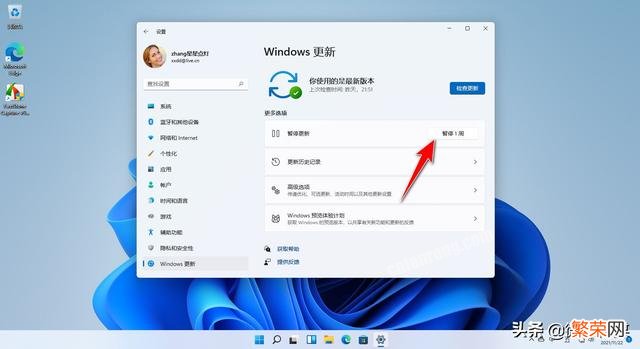
文章插图
文章插图
3.如果你想暂停更新超过一周,请不要单击该按钮 。相反 , 单击它旁边的箭头以显示选项列表,然后,选择所需的时间段 。
选定的时间段过后,Windows 11将恢复正常更新以保持最新状态 。
三、延长Windows更新的暂停时间
请注意,你最多只能暂停更新五周 。在此期间之后 , 你只能在安装完所有待处理的更新后再次暂停它们 。如果你选择暂停它们的时间少于五周,而现在你想延长暂停时间,请按Windows I打开“设置”应用,然后向下滚动并在左侧窗格中选择“Windows更新”,按窗口右侧的延长1周 , 也可以单击/点击按钮旁边的箭头并选择另一个时间段 。
四、使用组策略编辑器推迟Windows 11更新
暂停更新很有用 , 但它只适用于设定的时间间隔,因此,例如,如果你的暂停接近尾声并且发布了一个有问题的更新,则你无法使用上述方法阻止它安装 。值得庆幸的是,具有管理员权限的用户可以将每次更新推迟一段时间 。这意味着当Microsoft发布更新时,你的系统在安装之前最多等待30天 。这对于不想急于尽快更新其Windows 11的用户非常有用 。
注意:通过推迟更新 , 你的计算机可能会被剥夺安全修复程序,使其在你设置的时间间隔内容易受到恶意软件攻击 。
1.要推迟更新,首先要打开本地组策略编辑器 。可以通过打开“开始”菜单并键入gpedit,然后按Enter或选择“编辑组策略”搜索结果来执行此操作 。
2.在“本地组策略编辑器”窗口中,在左窗格中导航到“计算机配置”->“管理模板”->“Windows组件”->“Windows更新”->“管理从Windows更新提供的更新” 。在窗口的右侧,通过双击或双击列表中的前两项之一来选择要延迟的更新类型 。你可以延迟质量更新、功能更新或两者兼而有之 。
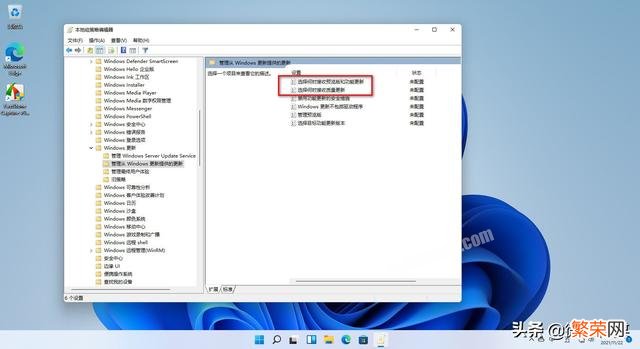
文章插图
文章插图
3.将打开一个新窗口 , 你可以在其中配置延迟 。首先通过按窗口左上角的相应按钮将策略状态更改为启用,然后 , 设置你希望更新延迟的天数(最多30天) 。你可以在字段中插入数字或使用字段旁边的箭头增加/减少值 。最后,按确定保存更改并关闭窗口 。
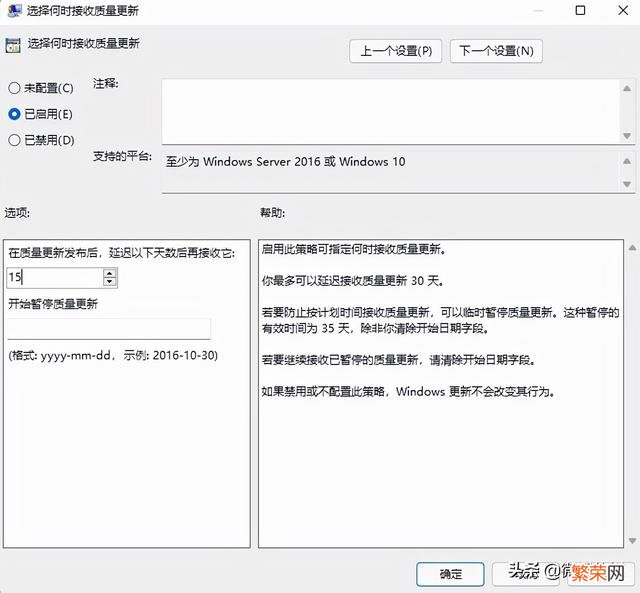
文章插图
文章插图
如果你想恢复更改,只需再次双击或双击该策略并将其状态更改为未配置,这样就会在更新发布后立即安装它们 。
重要提示:修改本地组策略编辑器不适用于Windows 11家庭版,只适用于专业版和企业版 。#win11玩机技巧#@微课传媒
- 三招解决Windows 10浏览器无反应
- windows 查看ip Windows11怎么查看IP地址
- Windows蜘蛛纸牌 window10里的蜘蛛纸牌在哪里
- win10电脑休眠怎么设置 windows10休眠怎么设置
- 值得期待的十款手游top 2023即将公测手游排行榜
- windows7可以装2016吗 win7为啥装不了office2007
- 怎么清洁电脑屏幕 怎么清洁电脑屏幕最好
- LOLwindows7提高游戏流畅 win7打lol掉帧怎么办
- windows7调试模式 win7内部测试模式怎么去掉
- 世界十大高的树 雪曼将军树上榜 前五名比30层楼还高
